Mouse adalah perangkat keras yang tidak bisa dipisahkan dari penggunaan laptop / komputer sehari-hari. Bagamiana tidak, untuk dapat menunjuk sebuah objek tentu saja kita memerlukan bantuan mouse.
Jadi bisa dibayangkan apabila kita menemui masalah mouse kita tidak bisa scroll halaman. Pasti sangat menjengkelkan! Adapun mouse yang populer digunakan dan biasa menaglami eror seperti merk Logitech G102 atau Logitech M170
Kita tahu bahwa fitur scroll ini sangat penting dan berguna untuk menunjang aktivitas agar lebih cepat dan praktis, jika fitur ini tidak bisa digunakan atau selalu eror tentu akan menjadi penghambat. Untuk itu pada artikel kali ini saya akan bahas tuntas bagaimana cara mengatasi mouse tidak bisa scroll.
Namun sebelum masuk ke tahapan selanjutnya, ada baiknya mengetahui dulu penyebab yang mungkin saja terjadi.
Daftar Isi
Penyebab Scroll Mouse Error

Mungkin Anda masih bertanya-tanaya, kenapa scroll mouse ini bisa error? Apa penyebabnya. Nah jadi sebelum kita mengetahui cara memperbaiki scroll mouse yang eror, ternyata hal itu disebabkan oleh beberapa hal.
Adapun faktor penyebab masalah scroll mouse diantaranya adalah :
- Karena faktor debu, ini seringkali terjadi pada mouse yang mungkin kurang terawat. Jadi kondisi mouse biasanya kotor dan berdebu sehingga mengganggu sensitivitas sensor mouse. Alhasil ketika digunakan untuk scroll halaman akan sering error.
- Karena mouse memiliki riwayat pernah terjatuh. Mungkin terdengar sepele tapi akibat dari mouse yang pernah jatuh ini bisa saja merusak komponen penting termasuk sensivitas dari sensor-sensor yang ada
- Karena faktor penggunaan yang sudah lama. Memang tidak bisa dipungkiri usia mouse yang sudah lama tentu kualitas sensornya juga akan menurun. Hal ini bisa menimbulkan masalah baru misalnya seperti mouse tidak bisa scroll ataupun error.
Pada dasarnya penyebab scroll mouse error ini memang ada beberapa, tapi jika kita simpulkan rata-rata permasalahan ada pada karena faktor kondisinya yang berdebu ataupun karena sudah termakan usia.
Cara Mengatasi Mouse Tidak Bisa Scroll
Mouse tidak bisa scroll memang selalu dikaitkan dengan adanya masalah pada hardware-nya, namun meski begitu bukan berarti solusinya harus selalu beli mouse yang baru. Karena ada beberapa hal yang harus dicek untuk memastikan akar penyebab pastinya.
Untuk itu sebaiknya ikuti langkah dibawah ini siapa tahu mouse yang tidak bisa scroll tadi bisa kembali berfungsi secara normal.
1. Lakukan Pembersihan

Memang seringkali mouse tidak bisa scroll disebabkan karena ada banyak debu yang menempel sehingga menutupi dan memicu masalah pada sensornya. Untuk itu pertama yang harus Anda lakukan adalah membersihkannya dengan cara meniup atau dengan alat bantu air compressor.
Jika Anda menggunakan mouse tipe wireless, jika scroll-nya bermasalah cobalah untuk mengganti baterai dengan yang baru, Karena dikhawatirkan baterai yang sudah mau habis bisa jadi penyebab berkurangnya performa dari mouse itu sendiri.
2. Lakukan Pengaturan Scrolling
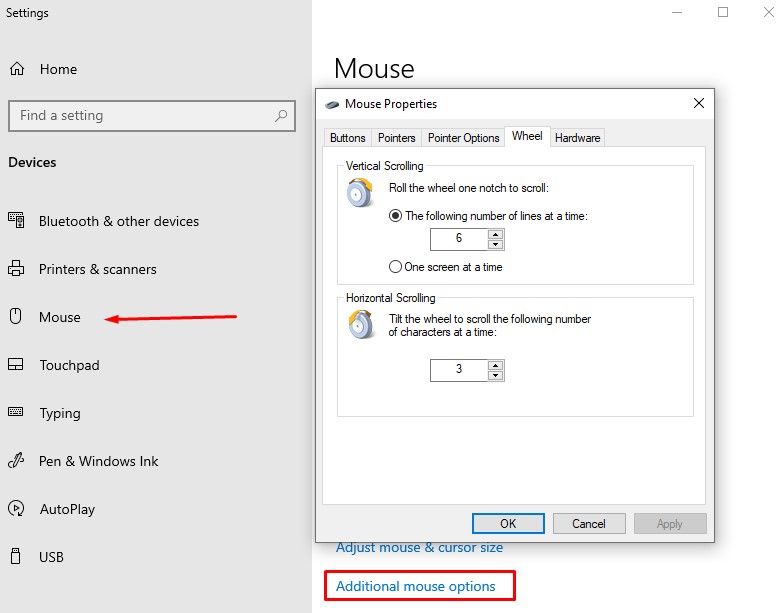
Jika ada masalah pada scrolling mouse baik itu error ataupun scroll yang lompat-lompat maka coba ubah pengaturan scrolling yang ada.
Untuk mengubah pengaturan scrolling mouse pada Sistem Operasi Windows 10 bisa Anda lakukan dengan cara berikut :
- Pertama buka windows dan masuk pengaturan
- Lalu klik Device dan pilih opsi Mouse
- Kemudian pilih Additional Mouse Options (disebelah kanan)
- Lalu pilih menu Wheel setelah panel mouse properties muncul
- Anda atur vertical scrolling menjadi 3-6
- terakhir klik Apply dan OK
3. Tukar ke Port USB Lain

Jika Anda mengalami error saat melakukan scrolling dengan mouse atau bahkan lompat-lompat, maka cobalah untuk menukar port usb yang digunakan ke port usb lainnya. Pemindahan port usb ke port lain ini dalam beberapa kasus bisa mengatasi mouse tidak bisa scrolling.
Hal ini bisa terjadi karena port usb yang digunakan sebelumnya mungkin dalam kondisi kotor, atau juga perlu perawatan ekstra atau bahkan rusak sehingga dengan memindahkan posisi port ke port lain bisa jadi solusi terbaik.
4. Update Driver Mouse
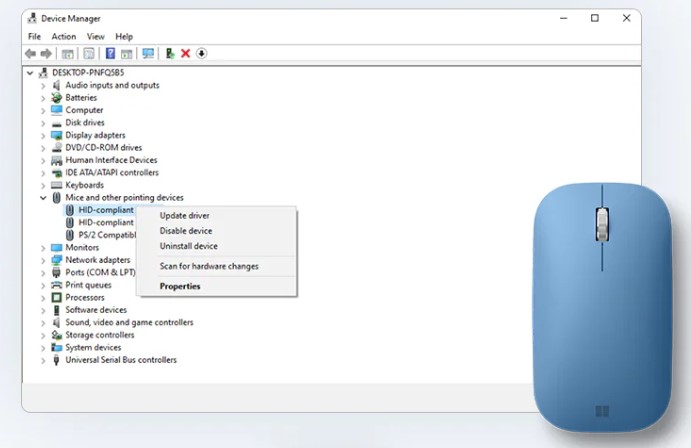
Cara mengatasi mouse tidak bisa scroll berikutnya Anda coba untuk melakukan update driver. Karena bisa jadi driver yang Anda gunakan sekarang sudah out-of-date sehingga membutuhkan pembaharuan. Pembaharuan ini tentu akan disesuaikan dengan sistem operasi yang kita gunakan.
Dalam beberapa kasus, penggunaan driver yang sudah lama dan tidak pernah di update akan membuat komponen hardware tidak bisa bekerja dengan baik. Oleh karena itu sebagai pengguna selain mengupdate OS juga diperlukan untuk meng-update driver agar terbarukan.
5. Restart Komputer

Mouse tidak bisa scroll seperti ini memang kadang terjadi secara tiba-tiba, bisa saja saat kita bermain game lama atau saat mengerjakan tugas / pekerjaan.
Jika hal itu terjadi, mungkin memang terjadi karena adanya bug dan langkah terbaiknya yaitu cobalah untuk melakukan restart komputer terlebih dahulu agar seluruh komponen hardware bisa kembali seperti sedia kala.
Jadi itulah setidaknya ada 5 cara mengatasi mouse tidak bisa scroll yang mungkin bisa Anda alami kapan saja. Jika hal itu terjadi Anda sudah tidak perlu khawatir dan jangan gegabah untuk langsung beli mouse yang baru.
Anda bisa mencoba menerapkan cara di atas satu-per-satu untuk mencari solusi terbaiknya, karena masalah seperti itu biasanya terjadi karena kondisi mouse yang mungkin kotor berdebu atau faktor penggunaan yang sudah lama.
